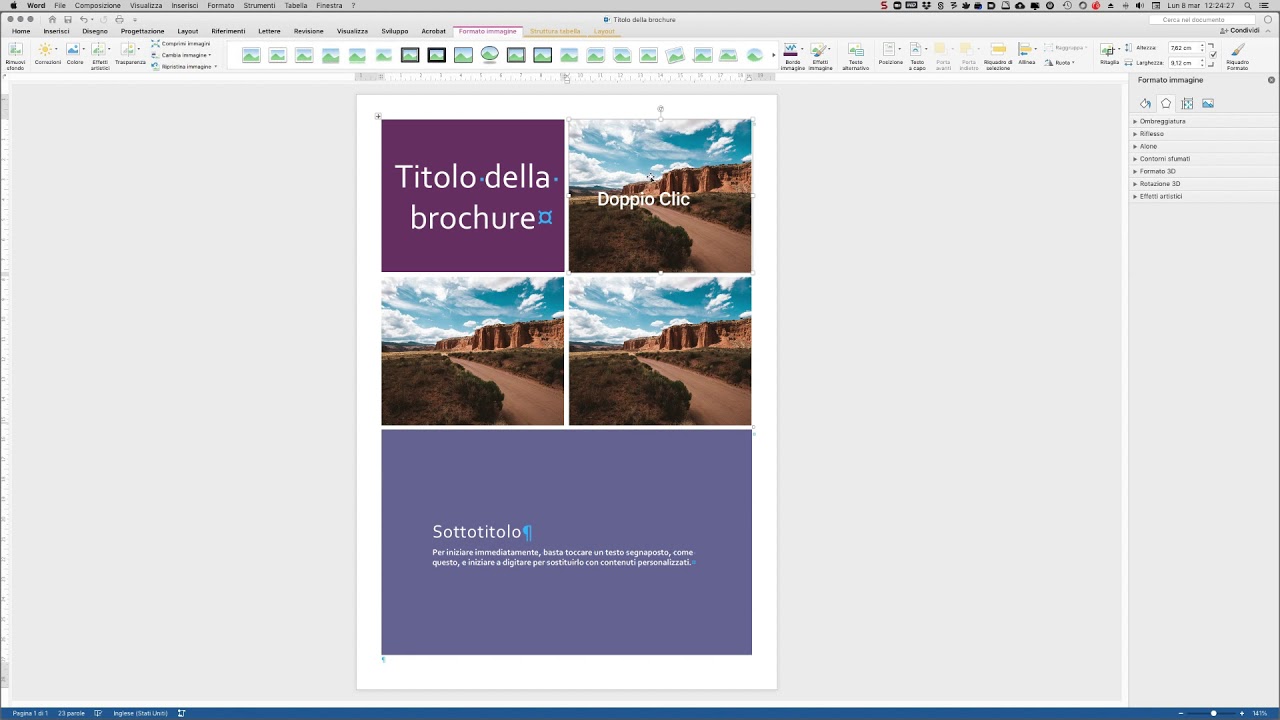Ridurre il formato di un file Word significa diminuire le dimensioni del documento, rendendolo più leggero e facile da condividere. Ci sono diversi metodi per farlo, tra cui la compressione delle immagini, la riduzione della risoluzione delle immagini, l’eliminazione di contenuti non necessari e l’utilizzo di strumenti di compressione di file. Ridurre il formato del file Word può essere utile quando si deve inviare un documento tramite email o condividerlo online, in modo da garantire una maggiore velocità di trasmissione e una maggiore facilità di accesso per gli utenti che lo visualizzano.
Come ridurre un file Word troppo grande?
Se hai un file Word troppo grande da inviare via email o da caricare su un sito web, è possibile ridurre il formato del documento per renderlo più leggero e facile da trasferire. Ecco i passaggi da seguire:
- Elimina il contenuto superfluo: prima di ridurre il formato del documento, assicurati di eliminare tutto il contenuto superfluo. Elimina le immagini o i grafici non necessari, le note a piè di pagina, le intestazioni e le note di revisione.
- Comprimi le immagini: le immagini sono spesso la causa principale di un file Word troppo grande. Per ridurre il loro peso, seleziona l’immagine e fai clic con il tasto destro del mouse. Scegli “Comprimi immagine” e seleziona l’opzione “Web” o “Schermo”.
- Converti il documento in PDF: se non hai bisogno di modificare il contenuto del documento, puoi convertirlo in PDF. Questo formato è più leggero e compatibile con la maggior parte dei dispositivi. Per convertire il documento in PDF, fai clic su “File” e seleziona “Esporta”. Scegli “Crea PDF/XPS” e segui le istruzioni.
- Dividi il documento: se il documento è troppo grande, puoi dividerlo in più parti. Fai clic su “File” e seleziona “Salva con nome”. Scegli “Documento PDF” dal menu a discesa “Tipo” e seleziona “Opzioni”. Seleziona l’opzione “Crea un PDF di ogni sezione” e fai clic su “OK”.
- Utilizza un servizio di compressione: se tutti i precedenti passaggi non sono sufficienti, puoi utilizzare un servizio di compressione online per ridurre il formato del documento. Ci sono molti siti web gratuiti che offrono questo servizio, come SmallPDF o ILovePDF.
Seguendo questi passaggi, potrai ridurre il formato del tuo file Word senza perdere la qualità del contenuto. Scegli il metodo che meglio si adatta alle tue esigenze e invia il tuo documento in modo facile e veloce!
Come si fa a diminuire il peso di un file?
Il ridimensionamento del formato di un file Word è un modo efficace per diminuire il peso del file e renderlo più facile da condividere e trasferire. Segui questi semplici passaggi per ridurre il formato del tuo file Word:
- Elimina il contenuto non necessario: Se il tuo file Word contiene immagini o grafici che non sono essenziali, elimina questi elementi per ridurre il peso del file. In alternativa, puoi anche comprimere le immagini per ridurre la loro dimensione.
- Cambia il formato di salvataggio: Salva il file Word usando un formato di file più compatto come “.docx” invece di “.doc”. Questo formato di file più recente utilizza una compressione migliore e occupa meno spazio su disco.
- Riduci la dimensione dei caratteri: Riduci la dimensione dei caratteri utilizzati nel tuo file Word. Ciò può diminuire significativamente il peso del file, soprattutto se il documento contiene molte pagine.
- Riduci la risoluzione di eventuali immagini: Se il tuo file Word contiene immagini ad alta risoluzione, riduci la loro risoluzione per diminuire il peso del file.
- Usa il “Riduci dimensioni file” in Word: Word ha una funzione integrata chiamata “Riduci dimensioni file” che riduce automaticamente il peso del file senza compromettere la qualità del contenuto. Per utilizzare questa funzione, vai su “File” > “Informazioni” > “Comprimi immagini”.
Utilizzando questi passaggi, puoi ridurre il peso del tuo file Word e renderlo più facile da condividere e trasferire. Ricorda però che la riduzione del peso del file potrebbe comportare una leggera perdita di qualità del contenuto, quindi assicurati di verificare il file dopo averlo modificato.
Come ridurre la dimensione di un documento?
Se hai un documento Word troppo grande da salvare o inviare via email, ecco come ridurre la dimensione del file.
Passo 1: Ridurre le immagini
Le immagini sono spesso la causa principale della dimensione eccessiva di un documento Word. Per ridurre la dimensione del file, seleziona le immagini e comprimile. Seleziona l’immagine, vai su “Strumenti immagine” e poi su “Comprimi immagini”. Imposta la qualità dell’immagine su “Alta qualità web” o “Schermo”.
Passo 2: Eliminare il contenuto in eccesso
Se il documento contiene informazioni in eccesso, come note a piè di pagina o altre informazioni ridondanti, elimina tutto ciò che non è strettamente necessario. Ciò renderà il documento più leggero e facile da gestire.
Passo 3: Utilizzare il formato di file compresso
Word consente di salvare i documenti in formato compresso. Questo riduce significativamente la dimensione del file. Per salvare il documento in formato compresso, seleziona “Salva con nome” e scegli “Documento di Word compresso” dal menu a discesa “Tipo”.
Passo 4: Utilizzare un servizio di compressione online
Se il documento è ancora troppo grande, puoi utilizzare un servizio di compressione online. Ci sono molti servizi gratuiti disponibili online che possono comprimere i tuoi file Word in pochi secondi. Alcuni di questi servizi includono TinyPNG, SmallPDF e Compress JPEG.
Seguendo questi passaggi, dovresti essere in grado di ridurre la dimensione del tuo documento Word in modo significativo.
Come cambiare il formato di un file Word?
Se stai cercando di ridurre il formato di un file Word, il primo passo è quello di cambiare il tipo di file. Ecco come farlo:
- Apri il file Word che desideri modificare il formato.
- Fai clic su “File” nella barra del menu in alto a sinistra della finestra.
- Seleziona “Salva con nome” dal menu a sinistra.
- Seleziona il formato di file desiderato dal menu a discesa “Tipo” nella finestra di dialogo “Salva con nome”.
- Fai clic su “Salva” per salvare il file con il nuovo formato.
È importante notare che la conversione del formato potrebbe comportare la perdita di alcune funzionalità o la modifica dell’aspetto del documento. Pertanto, assicurati di controllare attentamente il file dopo aver modificato il formato.